엑셀 논리 함수의 기초부터 다중 조건 처리, 오류 관리, 그리고 조회 함수와의 결합까지 폭넓게 얻은 이 모든 지식을 통합하여, 엑셀을 단순한 계산 도구를 넘어 강력한 자동화 및 시각화 도구로 활용할 차례입니다.
논리 함수를 활용하여 자동화된 보고서 시스템을 구축하고, 조건부 서식과 연동하여 데이터를 직관적으로 시각화하는 최상급 실무 예제들을 집중적으로 다룰 예정입니다.
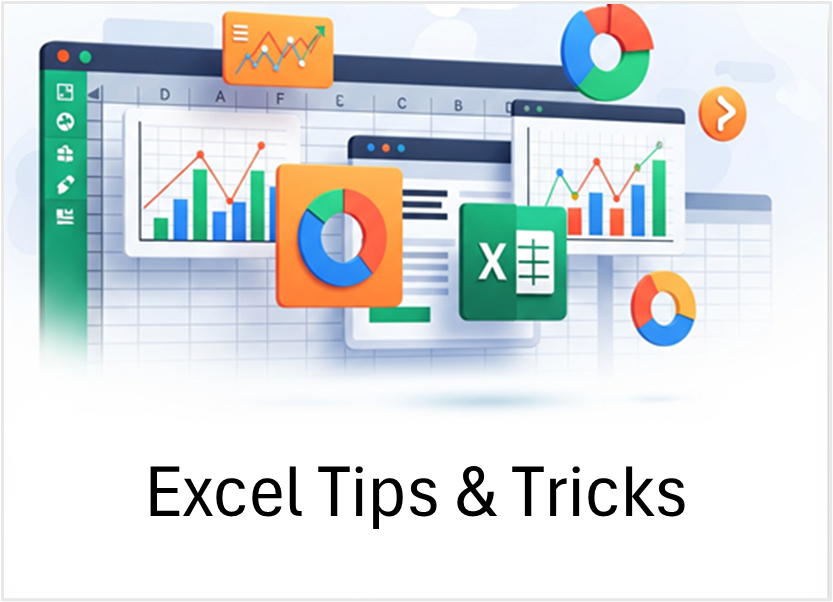
왜 논리 함수로 보고서를 자동화하고 시각화해야 할까요?
매일, 매주, 매월 반복되는 보고서 작성에 시간을 낭비하고 계신가요?
중요한 데이터 변화를 한눈에 파악하기 어렵거나, 오류가 발생했을 때 일일이 찾아 수정하고 계신가요? 논리 함수를 활용하면 이러한 문제들을 해결하고, 데이터 분석의 효율성을 극대화할 수 있습니다.
- 자동화된 보고서: 특정 조건에 따라 데이터가 자동으로 분류, 계산, 표시되도록 하여 수작업을 최소화합니다.
- 직관적인 시각화: 조건부 서식을 통해 중요한 데이터(예: 목표 미달, 위험 수준)를 자동으로 강조하여, 보고서를 보는 사람이 핵심 정보를 즉시 파악할 수 있도록 돕습니다.
- 데이터 품질 향상: 논리 함수 기반의 데이터 유효성 검사를 통해 입력 단계부터 오류를 줄입니다.
이 모든 것은 빠르고 정확한 데이터 기반 의사결정을 가능하게 하는 핵심적인 역량입니다.
주요 응용 기술들
다음 핵심 응용 기술들을 실무 예제와 함께 자세히 살펴보겠습니다.
- 논리 함수 + 조건부 서식: 특정 조건 만족 시 셀 색상 변경, 아이콘 세트 적용, 데이터 막대 표시 등
- 논리 함수 + 데이터 유효성 검사: 특정 조건을 만족하는 데이터만 입력 허용
- 논리 함수를 활용한 고급 보고서 필터링/분류: 복합 조건에 따른 데이터 동적 분류
- SUMPRODUCT / SUMIFS (복잡한 논리 조건 처리): 논리 배열을 활용한 조건부 집계 (재복습 및 고급 활용)
실무 예제로 배우는 엑셀 함수 마스터하기
각 응용 기술을 실제 비즈니스 시나리오에 적용하여 보고서의 자동화 및 시각화 수준을 극대화하는 방법을 보여드리겠습니다.
1. 논리 함수 + 조건부 서식: 데이터 시각화의 마법
조건부 서식은 특정 조건을 만족하는 셀의 서식(글꼴, 색상, 테두리 등)을 자동으로 변경해주는 기능입니다.
여기에 논리 함수를 결합하면 더욱 복잡하고 정교한 시각화 규칙을 적용할 수 있습니다.
- 기본 아이디어: 조건부 서식 규칙 관리에서 새 규칙 → 수식을 사용하여 서식을 지정할 셀 결정 선택 후 논리 함수가 포함된 수식 입력
실무 예제: 월별 판매 실적 데이터가 B2:D6 셀에 있다고 가정해봅시다.
| 월 | 목표 매츨액 | 실제 매출액 (천 원) |
| 1월 | 10,000 | 9,500 |
| 2월 | 11,000 | 11,200 |
| 3월 | 10,500 | 10,000 |
| 4월 | 12,000 | 12,500 |
| 5월 | 11,500 | 10,800 |
예제 목표:
- 목표 매출액의 90% 미만으로 달성한 월의 실제 매출액 셀을 빨간색으로 강조하세요 (AND + IF 논리).
- 목표 매출액 대비 실제 매출액이 110% 이상인 월의 실제 매출액 셀을 파란색으로 강조하세요.
- 실제 매출액 셀에 데이터 막대를 적용하여 직관적인 크기 비교를 가능하게 하세요.
해결 방법:
- 빨간색 강조 (목표 90% 미달):
- D2:D6 범위를 선택합니다.
- 홈 탭 -> 조건부 서식 → 새 규칙 → 수식을 사용하여 서식을 지정할 셀 결정
- 수식 입력: =D2/B2<0.9 (셀 참조 D2, B2가 상대 참조인 것을 확인)
- 서식 버튼 클릭 → 채우기 탭에서 빨간색 선택 → 확인
- 파란색 강조 (목표 110% 이상 달성):
- D2:D6 범위를 선택합니다.
- 홈 탭 → 조건부 서식 → 새 규칙 → 수식을 사용하여 서식을 지정할 셀 결정
- 수식 입력: =D2/B2>=1.1
- 서식 버튼 클릭 → 채우기 탭에서 파란색 선택 → 확인
- 주의: 규칙 순서가 중요합니다. 더 엄격한 규칙(예: 90% 미만)이 먼저 적용되도록 규칙 순서를 조정해야 할 수도 있습니다.
- 데이터 막대:
- D2:D6 범위를 선택합니다.
- 홈 탭 → 조건부 서식 → 데이터 막대 → 원하는 막대 스타일 선택 (예: 그라데이션 채우기 - 파랑 데이터 막대)
최상급 실무 활용: 성과 보고서, 재고 현황판, 품질 관리 차트 등에서 핵심 지표를 즉각적으로 파악할 수 있도록 시각적인 경고나 강조를 제공합니다. 목표 미달, 위험 수준 초과, 재고 부족 등을 자동으로 색상, 아이콘, 막대로 표시하여 데이터 기반의 신속한 의사결정을 유도합니다. 이는 단순한 데이터 나열을 넘어 스마트한 대시보드를 구축하는 핵심 요소입니다.
2. 논리 함수 + 데이터 유효성 검사: 입력 오류 방지
데이터 유효성 검사는 셀에 입력될 수 있는 값의 유형이나 범위를 제한하는 기능입니다.
여기에 논리 함수를 결합하면 더욱 복잡한 입력 규칙을 설정하여 데이터의 정확성을 높이고 오류를 사전에 방지할 수 있습니다.
- 기본 아이디어: 데이터 탭 → 데이터 도구 그룹 → 데이터 유효성 검사 → 설정 탭에서 제한 대상을 사용자 지정으로 설정 후 논리 함수 포함 수식 입력
실무 예제: 직원 정보를 입력하는데, '부서'는 반드시 '영업', '마케팅', '개발' 중 하나여야 하고, '연봉'은 3000만 원 이상 1억 미만의 숫자만 입력 가능하도록 설정해야 합니다.
| 이름 | 부서 | 연봉 |
| 김철수 | 영업 | 4500 |
| 이영희 | 기획 | 2000 |
| 박지성 | 개발 | 12000 |
예제 목표:
- B열(부서)에 '영업', '마케팅', '개발' 외의 값이 입력되면 오류 메시지를 표시하세요.
- C열(연봉)에 3000만 원 미만 또는 1억 이상이 입력되면 오류 메시지를 표시하세요.
해결 방법:
- 부서 유효성 검사:
- B2:B열 전체를 선택합니다 (혹은 B2:B100 등 예상 범위).
- 데이터 탭 → 데이터 유효성 검사 클릭.
- 설정 탭에서 제한 대상을 사용자 지정으로 변경.
- 수식에 다음을 입력: =OR(B2="영업", B2="마케팅", B2="개발")
- 오류 메시지 탭에서 제목과 오류 메시지 입력 (예: "유효하지 않은 부서", "부서는 영업, 마케팅, 개발 중 하나여야 합니다.") → 확인
- 연봉 유효성 검사:
- C2:C열 전체를 선택합니다.
- 데이터 탭 → 데이터 유효성 검사 클릭.
- 설정 탭에서 제한 대상을 사용자 지정으로 변경.
- 수식에 다음을 입력: =AND(C2>=3000, C2<10000)
- 오류 메시지 탭에서 제목과 오류 메시지 입력 (예: "연봉 범위 오류", "연봉은 3천만 원 이상 1억 미만이어야 합니다.") → 확인
최상급 실무 활용: 데이터 입력의 정확성과 일관성을 극대화하여 데이터 클리닝에 드는 시간을 절약합니다.
특히 여러 명이 함께 사용하는 공유 파일이나 데이터베이스 역할을 하는 엑셀 파일에서 데이터 품질 관리의 최전선에 있습니다.
사용자의 실수를 줄이고, 분석의 신뢰도를 높이는 데 필수적입니다.
3. 논리 함수를 활용한 고급 보고서 필터링/분류
논리 함수를 조건으로 활용하여 데이터의 동적인 분류나 특정 기준에 맞는 보고서 생성에 응용할 수 있습니다.
피벗 테이블의 필터링, 고급 필터 등과 연계됩니다.
- 기본 아이디어: 보조 열에 논리 함수로 조건 판단 결과(예: TRUE/FALSE 또는 분류명)를 생성한 후, 이를 기반으로 필터링하거나 피벗 테이블을 생성합니다.
실무 예제: 우리 회사는 신규 고객 중 구매액이 100만 원 이상이거나, 기존 고객 중 최근 3개월 내 재구매 이력이 있는 고객을 '타겟 마케팅 대상'으로 분류해야 합니다.
| 고객 ID | 신규 고객 여부 (TRUE/FALSE) | 총 구매액 (만 원) | 최근 3개월 재구매 (TRUE/FALSE) |
| C001 | TRUE | 120 | FALSE |
| C002 | FALSE | 80 | TRUE |
| C003 | TRUE | 50 | FALSE |
| C004 | FALSE | 150 | TRUE |
예제 목표: E열에 각 고객이 '타겟 마케팅 대상'인지 여부를 표시하세요.
해결 방법: E2 셀에 다음 수식을 입력하고 아래로 채웁니다. =IF(OR(AND(B2=TRUE, C2>=100), AND(B2=FALSE, D2=TRUE)), "타겟 마케팅 대상", "일반 고객")
결과:
| 고객 ID | 신규 고객 여부 | 총 구매액 | 최근 3개월 재구매 | 마케팅 대상 분류 |
| C001 | TRUE | 120 | FALSE | 타겟 마케팅 대상 |
| C002 | FALSE | 80 | TRUE | 타겟 마케팅 대상 |
| C003 | TRUE | 50 | FALSE | 일반 고객 |
| C004 | FALSE | 150 | TRUE | 타겟 마케팅 대상 |
최상급 실무 활용: 이처럼 복잡한 논리 조건을 통해 고객을 분류하고, 해당 분류를 기반으로 피벗 테이블을 만들거나 고급 필터를 적용하여 맞춤형 보고서와 마케팅 전략을 수립할 수 있습니다.
고객 세분화, 리드 관리, 캠페인 대상 선정 등 데이터를 심층적으로 분류해야 하는 모든 작업에 응용 가능합니다.
4. SUMPRODUCT / SUMIFS (복잡한 논리 조건 처리)
이전에 배웠던 SUMIFS는 여러 조건을 지정할 수 있지만, OR 조건이나 더 복잡한 논리를 직접 적용하기에는 제한이 있습니다.
이때 SUMPRODUCT 함수는 논리 배열을 활용하여 훨씬 유연한 조건부 합계를 계산할 수 있게 해줍니다.
- SUMPRODUCT 기본 형식: =SUMPRODUCT((조건1)*(조건2)*...*합계_범위)
- 논리 조건들이 TRUE일 경우 1, FALSE일 경우 0으로 변환되는 점을 활용합니다.
실무 예제: 지난달 판매 데이터에서 '지역'이 '서울'이거나 '부산'이면서 '제품 카테고리'가 '가전'인 제품들의 총 판매액을 계산하세요.
| 지역 | 제품 카테고리 | 판매액 (천 원) |
| 서울 | 가전 | 1,500 |
| 부산 | 의류 | 800 |
| 대구 | 가전 | 1,200 |
| 서울 | 식품 | 700 |
| 부산 | 가전 | 1,800 |
| 제주 | 가전 | 900 |
예제 목표: (서울 또는 부산) AND 가전 인 제품의 총 판매액 계산
해결 방법: D2 셀에 다음 수식을 입력합니다. =SUMPRODUCT(((A2:A7="서울")+(A2:A7="부산")>0)*(B2:B7="가전")*(C2:C7))
- ((A2:A7="서울")+(A2:A7="부산")>0): OR 조건. 둘 중 하나라도 참이면 1 (TRUE), 둘 다 거짓이면 0 (FALSE).
- (B2:B7="가전"): AND 조건.
- (C2:C7): 합계를 구할 실제 값.
결과: 3,300 (천 원) (서울 가전 1,500 + 부산 가전 1,800)
최상급 실무 활용: SUMPRODUCT는 SUMIFS나 COUNTIFS로는 구현하기 어려운 복잡한 논리(특히 OR 조건이 포함된 AND 조건)를 포함하는 조건부 집계를 수행할 때 매우 강력합니다.
이는 매출 보고서, 비용 분석, 재고 분석 등에서 다차원적인 기준에 따라 데이터를 집계해야 할 때 유용하며, 복잡한 재무 모델링이나 성과 측정 지표 계산에 필수적으로 사용됩니다.
유효성 검사를 통해 데이터의 시각화와 품질을 향상시키는 최상급 실무 예제들을 다루었습니다.
또한, SUMPRODUCT를 활용한 복잡한 조건부 집계 방법도 다시 한번 살펴보았습니다.
엑셀 논리 함수의 기초부터 시작하여, 복잡한 비즈니스 로직을 구현하고, 오류를 효과적으로 처리하며, 나아가 데이터를 자동화하고 시각화하는 데까지 필요한 모든 핵심 역량으로 엑셀을 단순한 스프레드시트 프로그램을 넘어, 비즈니스 인텔리전스를 위한 강력한 도구로 활용할 수 있습니다.